참고: 이 문서는 곧 사용이 중단됩니다. "페이지를 찾을 수 없음" 문제를 방지하기 위해 알고 있는 링크를 제거하고 있습니다. 이 페이지에 대한 링크를 만든 경우 링크를 제거해 주세요. 그러면 웹을 연결된 상태로 유지하겠습니다.
Power Query 편집기 오른쪽에 있는 쿼리 설정 창은 속성 및 쿼리 단계를 편집하는 데 사용됩니다.
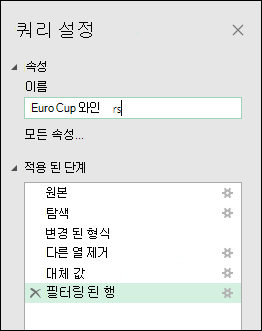
편집 단계에 대한 자세한 내용은 Excel에서 Power Query 수식 만들기를 참조하세요.
오른쪽의 쿼리 설정 창은 기본적으로 표시됩니다. 그러나 닫혀 있으면 열 수 있습니다.
-
쿼리 설정 보기 > 선택합니다.
다음 중 하나 이상을 실행합니다.
-
쿼리 이름을 변경하려면 이름 상자에 텍스트를 입력합니다.
-
쿼리 설명을 변경하려면 모든 속성을 선택한 다음 설명 상자에 쿼리의 용도를 설명하는 텍스트를 입력합니다.
-
로드할 때 쿼리의 성능을 변경하려면 모든 속성을 선택한 다음 빠른 데이터 로드를 선택합니다. 이 옵션을 사용하도록 설정하면 쿼리를 로드하는 데 시간이 덜 걸리지만 Excel은 오랫동안 응답하지 않을 수 있습니다.
팁 쿼리 속성 대화 상자의 사용 탭에서 이 옵션을 설정할 수도 있습니다(데이터 > 쿼리 선택 & Connections >쿼리 탭, 쿼리를 마우스 오른쪽 단추로 클릭하고 속성 > 사용 탭을 선택하고 빠른 데이터 로드 사용 옵션은 새로 고침 제어 섹션 아래에 있습니다).
Power Query 편집기 열 때 쿼리 설정 창이 표시되는지 여부를 제어할 수 있습니다.
-
파일 > 옵션 및 설정 > 쿼리 옵션 > Power Query 편집기 >레이아웃을 선택합니다.
-
오른쪽 창의 전역 아래에서 Power Query 편집기 선택합니다.
-
왼쪽 창의 레이아웃에서 쿼리 설정 표시 창을 선택하거나 선택 취소합니다.










